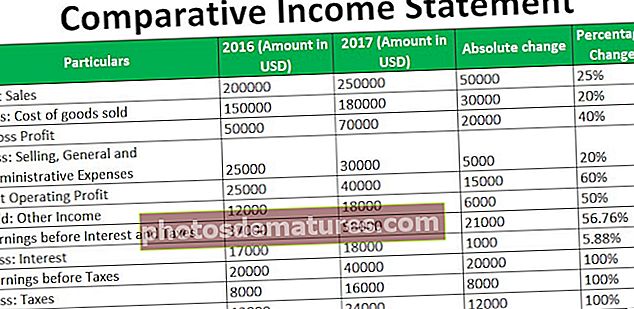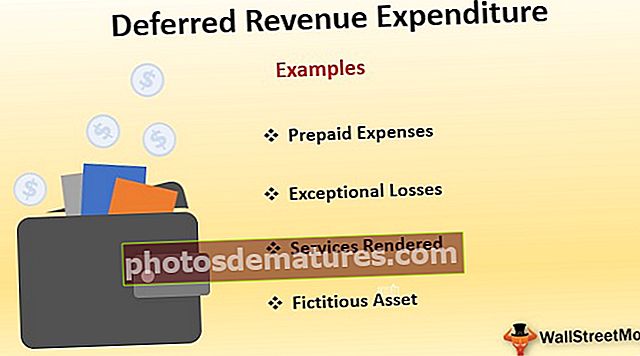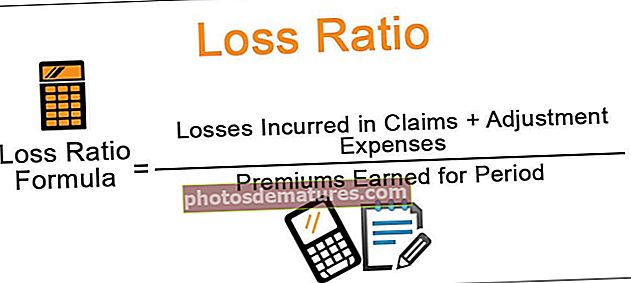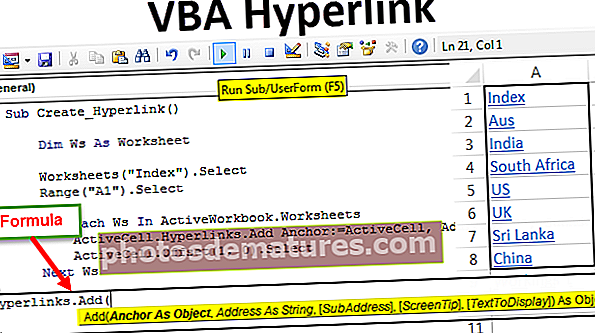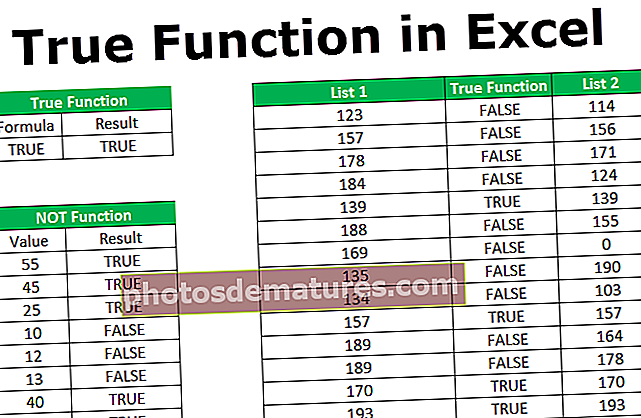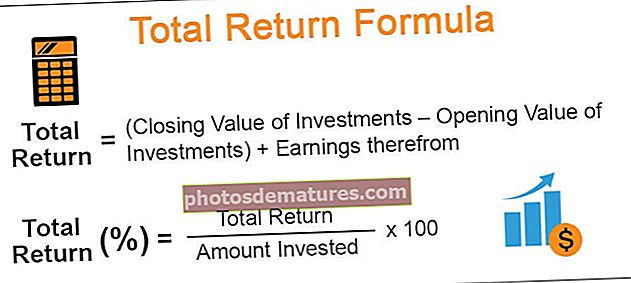Convertiu la data en text a Excel | 3 mètodes principals per convertir la data en text
Com es converteix la data en text a Excel?
Quan treballem a Excel sovint ens ocupem de números, text i format de data. Excel funciona completament en números i reflectirà els valors en funció del format que doneu. Data i hora a Excel emmagatzemades com a nombres i convertides a valors llegibles segons el format.
Mireu l'exemple següent: el valor de la cel·la A1 és 43388, però si el formateu fins a la data, us mostrarà un valor com a 15-10-2018.
Podeu descarregar aquesta plantilla Excel de data de conversió a text aquí - Converteix la plantilla Excel de data a text

Feu clic amb el botó dret a la cel·la i seleccioneu Format de cel·les opció.

Seleccioneu l'opció de data i seleccioneu l'opció següent.

Ara, el resultat serà el següent.

Per tant, Excel reflectirà els números en funció del format que doneu.
On es pot convertir la data en text a Excel?
Ara, vegem alguns exemples on podeu convertir la data a text a Excel.
Quan hem de convertir la data a text a Excel, hem d’utilitzar TEXT funció en excel. Com ja he esmentat, l'hora i la data a Excel s'emmagatzemen com a números. Tanmateix, de vegades és possible que sigui necessari mostrar-lo com a cadena de text. En aquests casos, podem utilitzar la funció TEXT.

- La funció TEXT consisteix en VALOR I FORMAT_TEXT.
- VALOR: Quin valor heu de convertir. És simplement la cel·la objectiu. Pot ser un número, una cel·la de referència que conté un número.
- FORMAT_TEXT: El format que heu de donar a la cel·la, és a dir, a la cel·la objectiu.
Hi ha diversos formats de dates disponibles a Excel. A la taula següent es donarà una millor idea sobre els diferents formats i resultats.



Exemple 1: convertiu la data en text a Excel mitjançant la funció "TEXT"
De la cel·la A2 a A10, tenim valors inferiors i els convertim a Data de B2 a B10.

Per convertir-los en format de data, a la cel·la B2 escriviu la fórmula següent.
= TEXT (A3, "dd-mm-aaaa")

Premeu Retorn i arrossegueu la fórmula

Exemple 2: converteix la data en text a Excel mitjançant la funció "TEXT"
Agafeu les dades següents i uniu les dues columnes (A2 i B2). Per exemple, obteniu el resultat com a Data de naixement de Shwetha Menon: 14 de desembre de 2002.

Pas 1: Aneu a la cel·la C2 i apliqueu a sota el codi concatenat.

En primer lloc, es mostrarà el valor com "L'aniversari de Shwetha Menon és el 37604". No té cap sentit llegir-lo, perquè la fórmula mostra la data només com a números. Per tant, hem de donar format al número i aplicar-hi un format de data.
Pas 2: Aplicar TEXT funció per obtenir el format correcte. A la cel·la, C2 aplica la fórmula següent.

Resultat:

Nota: apliqueu un estil de format diferent que es mostra a la taula inicial per obtenir els diferents resultats i entendre'ls.
Exemple 3: converteix la data en text mitjançant l'opció Text a columna
Si no us agraden les fórmules a Excel per convertir la data al format de text, podeu utilitzar-les OPCIÓ DE TEXT A COLUMNA. Suposem que teniu dades de les cel·les A2 a A8.

Ara cal convertir-lo en format de text.
Pas 1: Seleccioneu tota la columna que vulgueu convertir.

Pas 2: Anar a Dades >Text a columnes a Excel

Pas 3: Assegureu-vos que el delimitador estigui seleccionat i feu clic al botó següent.
Pas 4: Ara, s'obrirà la finestra que apareix a continuació i desmarqueu totes les caselles i feu clic al botó Següent.

Pas 5: Seleccioneu TEXT opció del quadre de diàleg següent. Esmenta la cel·la de destinació com a B2 i fes clic a Finalitza ..

Pas 6: Ara el converteix instantàniament en format de text.

Exemple # 4: convertiu la data en text a Excel mitjançant la fórmula
Utilitzeu el mètode de la fórmula per convertir el número a un format de data. Suposem que teniu dades següents al fitxer Excel.

Les fórmules que heu de saber per convertir-les a AAAA-MM-DD són DATA, ESQUERRA, DRETA I MID funcions. A més, la fórmula és.
Data: La funció de data a Excel la formatitza en format Any-Mes-Dia.

Esquerra: La funció ESQUERRA a Excel prendrà la primera part del format de l'any. Agafa 4 primers 4 caràcters en format Any.

Mig: La funció MID agafarà la part central de les dades per al format Mes. Agafa 2 caràcters centrals per al format Mes.

Dret: La funció DRETA a Excel prendrà l'última part per al format Dia. Agafa els 2 darrers caràcters per al format Dia.

Ara, seguiu endavant i apliqueu la fórmula per obtenir el format de data.

Ara, detallem cada part.
Part 1: ESQUERRA (B2, 4) vol dir que a la cel·la B2 agafeu els primers 4 caràcters. és a dir, 2017
Part 2: MID (B2, 5, 2) significa que a la cel·la B2 a partir del cinquè caràcter seleccioneu 2 caràcters. és a dir, 08.
Part 3: DRETA (B2, 2) vol dir que a la cel·la B2 del costat dret seleccioneu 2 caràcters. és a dir, 15
Ara, Data La funció combinarà tots aquests i us donarà el valor que es mostra a continuació. Arrossegueu i deixeu anar la fórmula de les cel·les restants.